打印机报错什么原因?如何快速定位故障并解决?
- 数码维修
- 2025-01-25
- 20
在现代办公生活中,打印机是一个重要的工具。然而,有时我们会遇到打印机报错的情况,这给我们的工作带来了不便。本文将介绍常见的打印机报错原因,并提供解决方法,帮助您轻松解决打印问题。
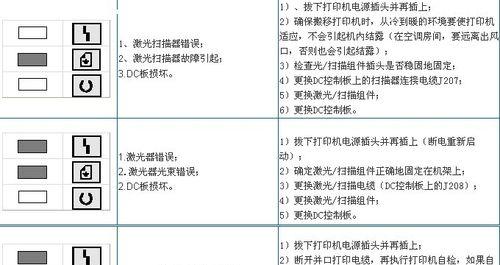
1.打印机缺纸
-

-打印机报错信息显示缺纸
-打印机无法正常工作
-解决方法:

-检查打印机纸盒是否有足够的纸张
-如果纸张不足,补充足够的纸张后重新启动打印机
2.打印机碳粉盒/墨盒/色带耗尽
-
-打印机报错信息提示墨粉/墨盒/色带耗尽
-打印机无法正常输出图像或文字
-解决方法:
-替换碳粉盒/墨盒/色带为新的
-确保使用的墨盒/碳粉盒/色带与打印机型号兼容
3.打印机连接故障
-
-打印机无法与计算机或网络连接
-打印任务无法传输到打印机
-解决方法:
-检查打印机和计算机/网络连接线是否松动或损坏
-重新连接打印机和计算机/网络
-确保打印机驱动程序已正确安装
4.打印机驱动程序问题
-
-打印机无法正常工作或输出图像/文字异常
-电脑显示找不到打印机驱动程序
-解决方法:
-卸载旧的打印机驱动程序并重新安装最新的驱动程序
-确保下载的驱动程序与操作系统兼容
5.打印机硬件故障
-
-打印机发出奇怪的噪音
-打印机出现错误代码
-解决方法:
-关闭打印机并检查是否有卡纸或其他物体阻塞打印机内部
-如果问题仍然存在,联系厂家或维修人员进行维修
6.打印任务队列堵塞
-
-打印机无法处理新的打印任务
-已发送的打印任务无法打印
-解决方法:
-打开计算机的打印队列
-取消所有待打印的任务
-重新启动打印机和计算机
7.打印机设置错误
-
-打印机输出的图像或文字不符合预期
-打印页面排版错误
-解决方法:
-检查打印机设置,确保选择了正确的纸张大小、打印质量和页面布局
-检查驱动程序设置,确保与实际需求一致
8.打印机固件更新问题
-
-打印机固件更新失败
-打印机出现错误代码
-解决方法:
-确保下载正确的打印机固件版本
-在进行固件更新前,关闭所有与打印机相关的程序和应用
9.打印机内存不足
-
-打印大型文件时,打印机无法处理完整任务
-打印结果出现缺失或乱码
-解决方法:
-调整打印机设置,降低打印文件的分辨率或使用较小的打印文件
-增加打印机的内存容量,以适应更大的打印任务
10.打印机供电问题
-
-打印机无法启动或突然中断打印任务
-打印机显示电源故障
-解决方法:
-检查打印机的电源线是否连接稳固
-尝试使用其他插座或电源线供电
-如果问题仍然存在,考虑更换打印机的电源适配器
11.打印机驱动程序冲突
-
-使用多台打印机时,部分打印机无法正常工作
-部分打印机报错提示驱动程序冲突
-解决方法:
-确保每台打印机使用不同的驱动程序
-在计算机设置中检查和解决驱动程序冲突
12.打印机传感器故障
-
-打印机报错信息显示传感器故障
-打印机无法正常检测纸张或墨盒等
-解决方法:
-清洁打印机传感器,确保无灰尘或纸屑堵塞传感器
-如果问题仍然存在,考虑更换传感器或联系厂家进行维修
13.打印机网络设置问题
-
-网络打印机无法被其他计算机或设备识别
-网络打印机无法接收打印任务
-解决方法:
-检查打印机的网络连接设置,确保处于相同的网络子网中
-确保其他计算机上已安装正确的打印机驱动程序
14.打印机固件/驱动程序兼容性问题
-
-打印机固件或驱动程序与操作系统不兼容
-打印机无法正常工作或无法被计算机识别
-解决方法:
-定期更新打印机固件和驱动程序,以保持与最新的操作系统版本兼容
-在更新之前,确保下载的固件和驱动程序与打印机型号完全匹配
15.打印机使用环境问题
-
-打印机放置在灰尘较多的环境中
-打印机长时间未进行维护和清洁
-解决方法:
-将打印机放置在相对清洁的环境中,避免灰尘对打印机的影响
-定期对打印机进行清洁和维护,包括清理碳粉/墨盒残留物、喷头和传送带等
打印机报错可能有多种原因,包括缺纸、墨盒耗尽、连接故障、驱动程序问题等。解决方法包括补充纸张、更换墨盒、检查连接线路等。在使用打印机时,我们应该定期进行维护和清洁,并保持打印机固件和驱动程序的更新,以避免出现报错和其他问题。
版权声明:本文内容由互联网用户自发贡献,该文观点仅代表作者本人。本站仅提供信息存储空间服务,不拥有所有权,不承担相关法律责任。如发现本站有涉嫌抄袭侵权/违法违规的内容, 请发送邮件至 3561739510@qq.com 举报,一经查实,本站将立刻删除。